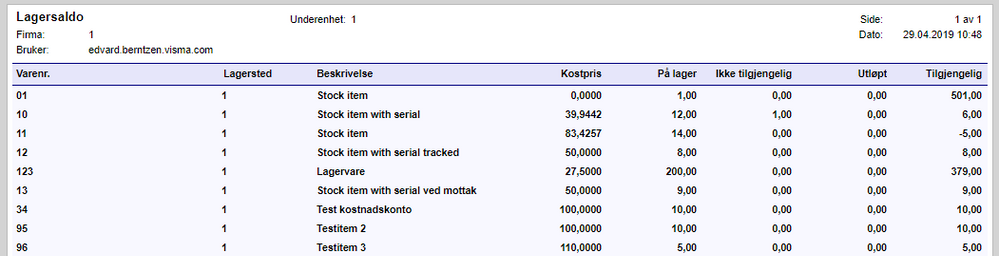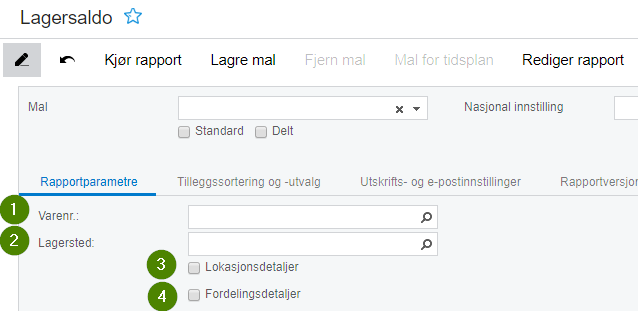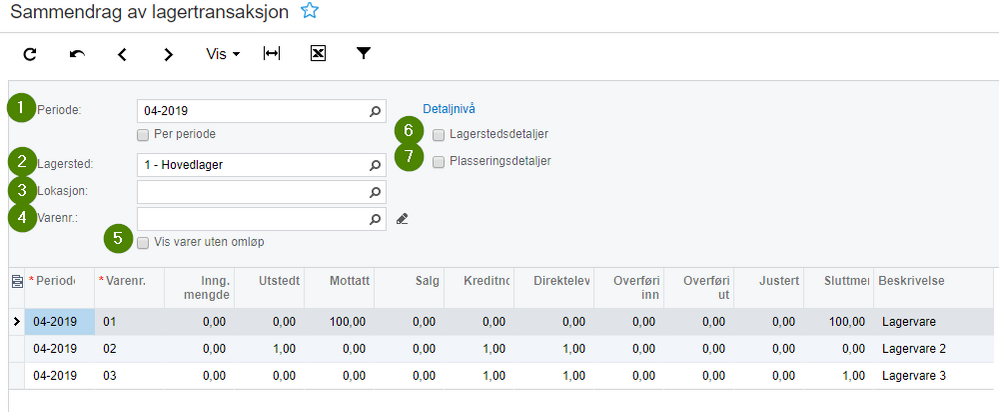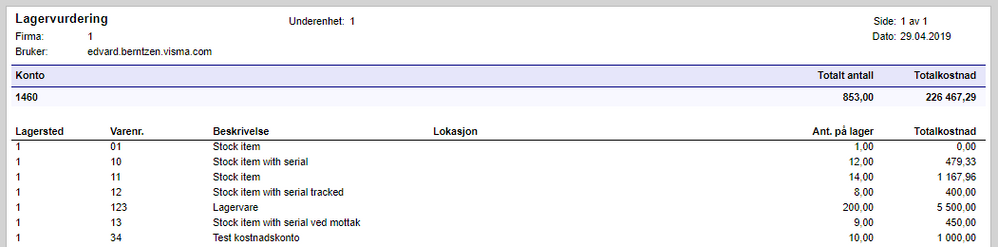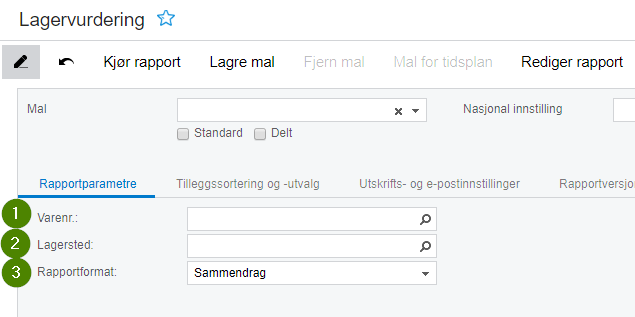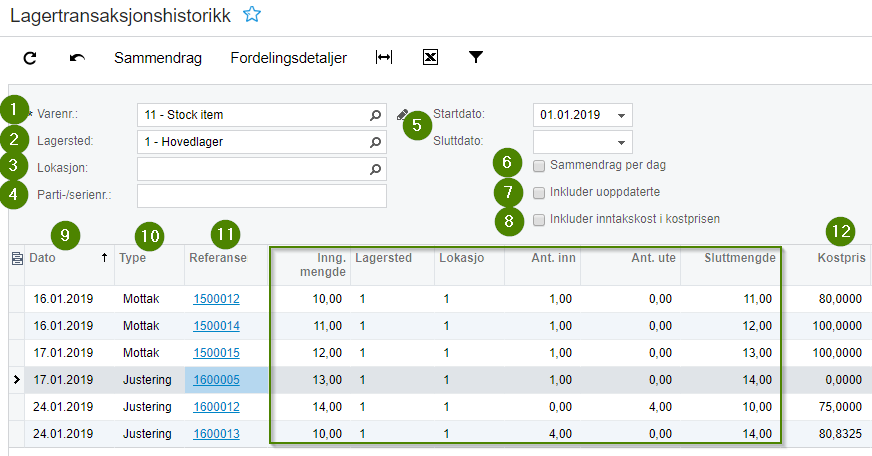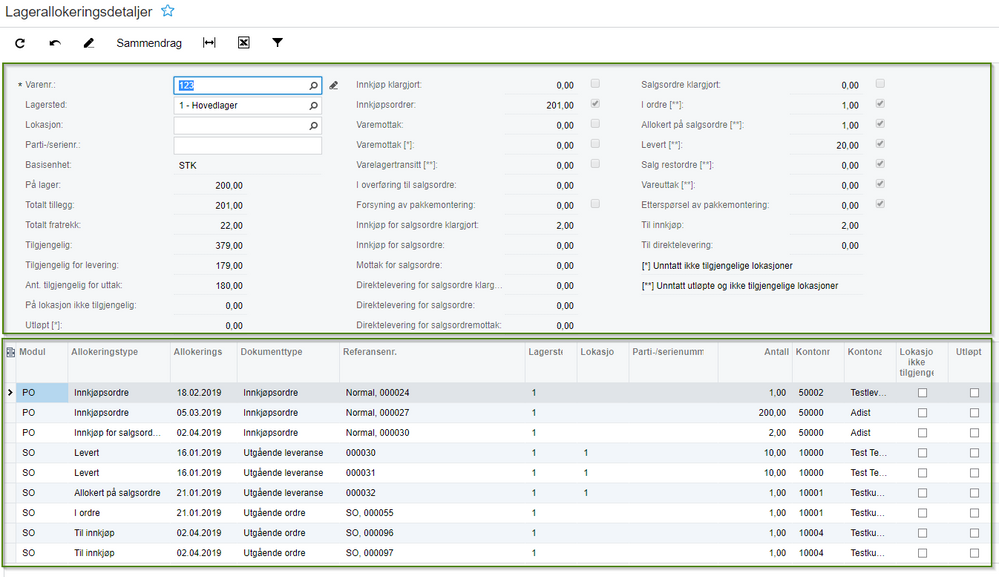for å automatisk få tildelt relevante områder i Mine områder.
for å automatisk få tildelt relevante områder i Mine områder.
- Marker som ny
- Marker som lest
- Bokmerke
- Abonnér
- Utskriftsvennlig side
- Rapporter upassende innhold
Rapporter og forespørsler lager
- 0 Svar
- 0 liker
- 1850 Visninger
- Antall på lager
- Lagersaldo
- Sammendrag av lagertransaksjon
- Lagerverdi
- Lagervurdering
- Historikk for lagervurdering - sammendrag
- Transaksjonshistorikk
- Lagertransaksjonshistorikk
- Allokering
- Lagerallokeringsdetaljer
Denne artikkelen gir en oversikt over nyttige rapporter og forespørsler i Lager modulen.
Antall på lager
Lagersaldo
Rapporten Lagersaldo (IN61500S) viser varene på lager og antall per nå. Ellers skiller rapporten mellom På lager, Ikke tilgjengelig, Utløpt og Tilgjengelig (les mer om tilgjengelighet her). I tillegg viser den Kostpris per vare.
Merk: Rapporten viser ikke varer med 0 på lager. Den viser riktignok varer med minus på lager (hvis dette er tilfelle).
- Velg evt. Varenr. (er feltet tomt vises alle)
- Velg evt. Lokasjon (er feltet tomt vises alle)
- Hukes det av for Lokasjonsdetaljer vises også Lokasjon på rapporten
- Hukes det av for Fordelingsdetaljer vises også allokeringen av de ulike varene (ref. Lagerallokeringsdetaljer (IN402000)
Sammendrag av lagertransaksjon
Forespørselen Sammendrag av lagertransaksjon (IN406000) viser en periode av gangen, men merk at du kan gå raskt frem og tilbake mellom perioder.
- Velg Periode
- Velg Lagersted
- Velg evt. Lokasjon
- Velg evt. Varenr.
- Huk av for Vis varer uten omløp hvis du ønsker å inkludere visning av varer som ikke har vært bevegelser på i perioden.
- Huk av for Lagerstedsdetaljer hvis du ønsker å vise lagersted i oversikten
- Huk av for Plasseringsdetaljer hvis du ønsker å vise lokasjon i oversikten
Lagerverdi
Lagervurdering
Rapporten Lagervurdering (IN61550S) gir en oversikt over den totale lagerverdier per nå, fordelt på de ulike varene på lager. Brukes flere lagerkontoer vises disse separat. Merk: rapporten bruker begrepet Totalkostnad for lagerverdi.
- Velg evt. Varenr (er feltet tomt vises alle)
- Velg evt. Lagersted (er feltet tomt vises alle)
- Velg Rapportformat
- Sammendrag viser alle varene
- Angi varenummer (kombinert med Varenr) viser hvilke transaksjoner som ligger til grunn for tallet (for denne varen)
Historikk for lagervurdering - sammendrag
Se egen artikkel som omhandler denne (ifbm. evt. differanse mellom lager og hovedbok).
Transaksjonshistorikk
Lagertransaksjonshistorikk
Lagertransaksjonshistorikk (IN405000) gir mulighet til å spore hva som har skjedd med en vare.
- Velg Varenr.
- Velg evt Lagersted
- Velg evt. Lokasjon
- Velg evt. Parti/serienr
- Sett en Startdato og evt. en Sluttdato for hva som skal vises. Settes ikke sluttdato vises historikken til nå.
- Huk evt. av for Sammendrag per dag hvis du kun ønsker å se bevegelser og mengde per dag.
- Huk evt. av for Inkluder uoppdaterte hvis du også ønsker å vise uoppdaterte transaksjoner
- Huk evt. av for Inkluder inntakskost i kostprisen hvis du ønsker å vise kostpriser inkl. evt. inntaktskost.
- Merk: vi anbefaler å klikke kolonnen Dato og velge Sorter stigende. På denne måten vises oversikten fra eldste til nyeste dato.
Oversikten viser deg Type transaksjon (10). Klikker du på linken under Referanse (11) kommer du rett til dokumentet som er grunnlag for transaksjonen. Du kan også se Kostpris som ble brukt (12). Det innrammede området viser inngående saldo, begevelse og utgående saldo for transaksjonen.
Allokering
Lagerallokeringsdetaljer
Forespørselen Lagerallokeringsdetaljer (IN402000) er todelt.
- Den øverste delen gir en en oversikt over de ulike statusen på de ulike enhetene av en vare er fordelt. På venstre side ser du info om tilgjengelighet. I midten og til høyre du se de ulike statusene for varen (hvor mange som befinner seg på et varemottak, hvor mange som ligger til levering).
- Den nederste delen viser deg åpne dokumentene som ligger til grunn for tallene i midten og til høyre. Her kan du dobbeltklikke på dokumentet, og komme direkte til dette.
Nyttige sider
Karenlyst allé 56
0277 Oslo, Norge
Email: kundesenteret@visma.comCopyright © 2022 Visma.com. All rights reserved.